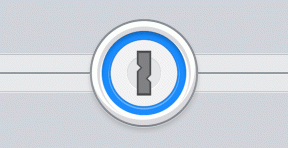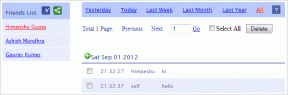あなたのAndroid携帯からブロートウェアをアンインストールする方法
その他 / / March 16, 2022
ほとんどのスマートフォンメーカーは、自社のサービスを宣伝するために自社アプリをバンドルしています。 これには追加が含まれる場合があります アプリストア または、ブランドのeコマースポータルにリンクされたアプリ。 多くのスマートフォンには、携帯通信会社のパッケージの一部であるか、携帯電話の費用を補助するために含まれているサードパーティのアプリがプリインストールされています。

これらのアプリに関係なく、一般的にブロートウェアと呼ばれます。 ブロートウェアは、ユーザーにとって不要である可能性があり、したがってスペースを占有し、スマートフォンのリソースを消費するアプリを表すために使用される用語です。
ありがたいことに、Android携帯からブロートウェアを非常に簡単にアンインストールできます。
ブロートウェアとは
メーカー固有のカスタマイズを備えたAndroidスマートフォン、特に低価格のAndroidスマートフォンには、いくつかのファーストパーティおよびサードパーティのアプリがプリインストールされています。 これには、ストリーミングアプリ、ソーシャルメディアアプリ、使用できないアプリストアが含まれる場合があります。
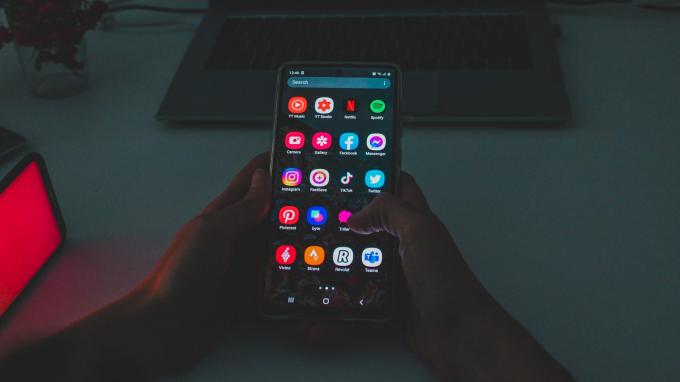
もちろん、一部の人にとってはブロートウェアと見なされているものが、他の人にとっては重要かもしれません。 したがって、定期的に使用するアプリと、肥大化してアンインストールできるアプリを決定するのはあなた次第です。
ブロートウェアをアンインストールする必要がある理由
お使いの携帯電話にインストールされているすべてのアプリケーションは、ある程度のストレージを占有します。 また、RAMやインターネット帯域幅などのリソースも消費します。 Androidスマートフォンからブロートウェアをアンインストールすると、これらすべてのリソースを節約できます。 つまり、これらのリソースは、使用する重要なアプリやサービスで利用できるようになります。
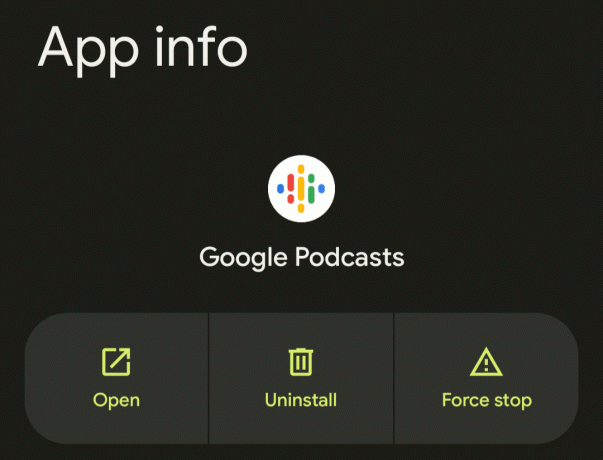
場合によっては、ブロートウェアアプリが不要な通知を繰り返し送信することもあり、これはかなり煩わしいものになる可能性があります。 そのため、Android携帯からブロートウェアをアンインストールすることをお勧めします。
AndroidでBloatwareをアンインストールする方法
ブロートウェアのアンインストールは、しばらくの間Androidで一般的に行われてきました。 しかし、それは主にに限定されていました
ルート権限を取得されたデバイス. ただし、ここで説明している方法は、ルート化されていないAndroidスマートフォンでも機能します。 だから、Android携帯を持っている人なら誰でもそれを使うことができます。一部のアプリは、スマートフォンが正しく機能するために重要です。 特定の重要なアプリをアンインストールすると、携帯電話が壊れて機能しなくなる可能性があります。 したがって、慎重に進めて、GetApps、Clean Master、Play Movies、Facebook、またはその他のサードパーティやキャリアアプリなど、重要ではないとわかっているアプリのみをアンインストールしてください。
コンピューターでのADBのセットアップ
ADB(Android Debug Bridge)をセットアップするには、コマンドプロンプトまたはターミナルの操作方法を理解し、問題が発生した場合のトラブルシューティングに備える必要があります。
ステップ1: ADBを使用して、Androidフォンからブロートウェアをアンインストールします。 このためには、使用するOSに基づいて関連ファイルをダウンロードする必要があります。
ADBforWindowsを入手する
Mac用のADBを入手
Linux用のADBを入手する

ステップ2: 選択した場所にZIPファイルを抽出します。 Windowsでは、Shiftキーを押しながら抽出したファイルを右クリックして、[ここでコマンドウィンドウを開く]を選択します。 MacおよびLinuxでは、ターミナルタイプを開きます。 CD Enterキーを押して、ActiveDirectoryを変更します。
次に、解凍したフォルダをドラッグして、ターミナルウィンドウにドロップします。 これで、ターミナル上のそのフォルダへのパスが取得されます。 Enterキーを押します。

ステップ3: Androidスマートフォンで設定アプリを開き、[端末情報]に移動します。

ステップ4: ビルド番号を見つけて7回繰り返しタップし、開発者向けオプションのロックを解除します。 すでにロックを解除している場合は、この手順をスキップしてください。
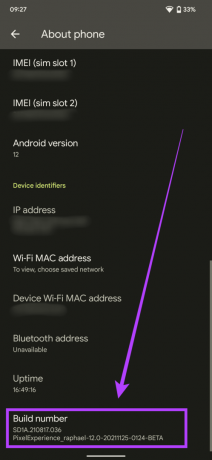
ステップ5: 設定アプリに戻り、次のように入力します 開発者向けオプション 検索バーで。 関連する結果をタップします。
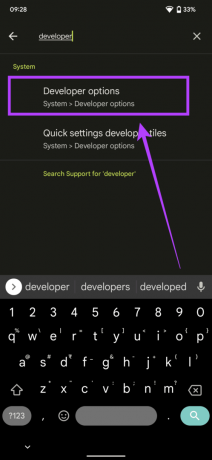
ステップ6: 開発者向けオプションには、USBデバッグオプションがあります。 その横にあるトグルを有効にします。

ステップ7: USBケーブルを介して電話をコンピュータに接続します。 接続モードがMTP/ファイル転送に設定されていることを確認してください。

ステップ8: 電話のロックを解除した状態で、ターミナルウィンドウに次のように入力します ./adbデバイス Enterキーを押します。

ステップ9: USBデバッグを許可するかどうかを尋ねるプロンプトが携帯電話に表示されます。 [このコンピュータから常に許可する]を選択し、[OK]をタップします。
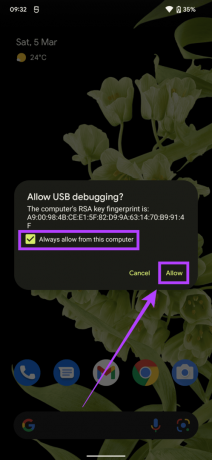
ターミナルウィンドウの[接続されているデバイスのリスト]の下に数字の文字列が表示されます。これは、コンピュータでADBが正常にセットアップされたことを示します。 また、電話は接続されているように見えます。
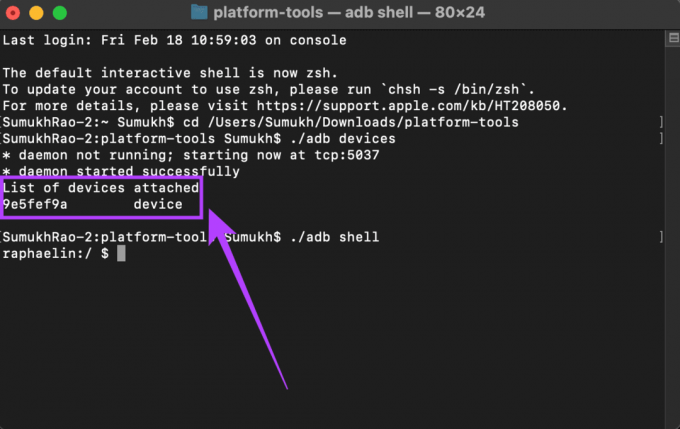
削除するパッケージ名の検索
ステップ1: AndroidフォンでPlayストアにアクセスし、というアプリをダウンロードします アプリインスペクター.
ステップ2: アプリを開き、携帯電話にインストールされているアプリのリストを参照します。 アンインストールするアプリを見つけたら、それをタップすると、アプリの名前の下にパッケージ名が表示されます。

ステップ3: アンインストールするアプリのすべてのパッケージを書き留めます。 これらのパッケージ名をADBで使用して、アプリをアンインストールします。
Bloatwareアプリのアンインストール
ステップ1: 電話機をADBに接続した状態で、次のコマンドを入力してEnterキーを押します。
./adbシェル

ステップ2: ここで、次のように入力します pm Uninstall -k –user 0 PackageName. テキスト内のPackageNameという単語を、前の手順のパッケージの実際の名前に置き換える必要があります。 次に、Enterキーを押します。
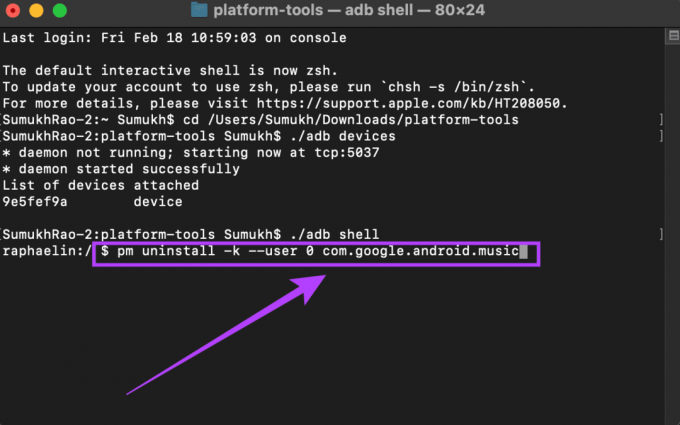
ステップ3: スマートフォンがアプリを統合し、ターミナルウィンドウに「成功」という確認メッセージが表示されます。アンインストールするアプリごとにこのプロセスを繰り返します。 必ず正しいパッケージ名を使用してください。
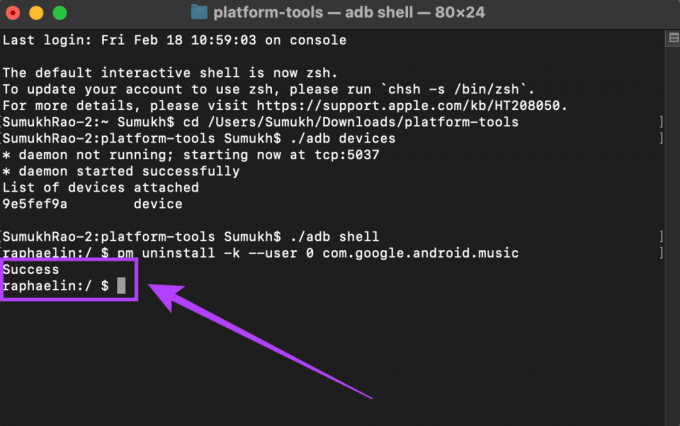
すべてのアプリがアンインストールされたら、電話をコンピューターから切断します。
削除されたアプリの再インストール
重要なアプリを誤ってアンインストールし、それを取得したい場合は、次の方法で実行できます。
ステップ1: 電話機をADBに接続した状態で、次のコマンドを入力してEnterキーを押します。
./adbシェル

ステップ2: ここで入力します pm install-existing PackageName ターミナルウィンドウで。 「PackageName」という単語を、再インストールする実際のアプリパッケージの名前に置き換える必要があります。 次に、Enterキーを押してコマンドを実行します。

これで、アプリが携帯電話に再びインストールされます。
ブロートウェアを取り除く
これは、不要なアプリを携帯電話からアンインストールして、整理されたエクスペリエンスを実現する方法です。 使用しないアプリからの迷惑な通知はもうありません。
最終更新日:2022年3月14日
上記の記事には、GuidingTechのサポートに役立つアフィリエイトリンクが含まれている場合があります。 ただし、編集の整合性には影響しません。 コンテンツは公平で本物のままです。